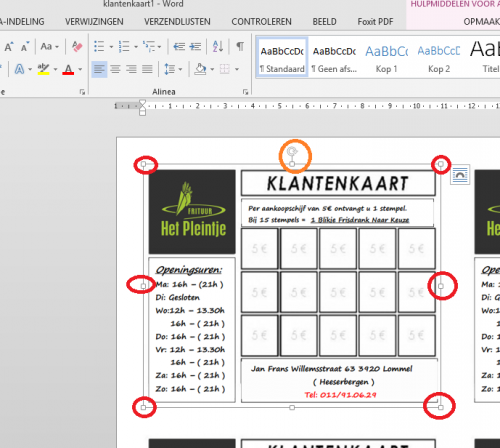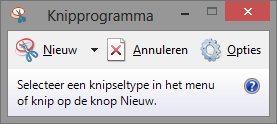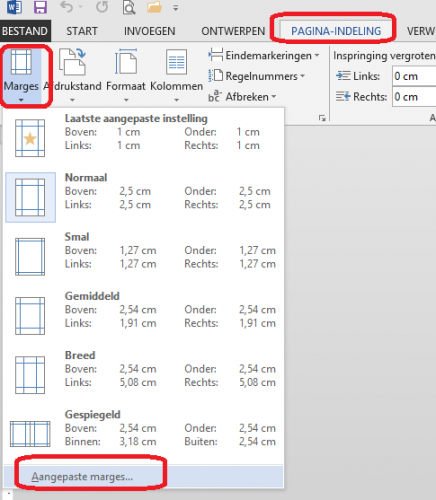-
Items
26.326 -
Registratiedatum
-
Laatst bezocht
Inhoudstype
Profielen
Forums
Store
Alles dat geplaatst werd door clarkie
-

De Windows Security Center-service kan niet worden gestart.
clarkie reageerde op Gblue's topic in Archief Windows Algemeen
Van zodra 1 van de experts online is zal deze je zeker verder helpen aangaande je vraag/probleem. -

De Windows Security Center-service kan niet worden gestart.
clarkie reageerde op Gblue's topic in Archief Windows Algemeen
We zullen eerst eens nagaan of malware of virussen de oorzaak zijn van je probleem. 1. Download HijackThis. (klik er op) De download start automatisch na 5 seconden. Bestand HijackThis.msi opslaan. Daarna kiezen voor "uitvoeren". Hijackthis wordt nu op je PC geïnstalleerd, een snelkoppeling wordt op je bureaublad geplaatst. Als je geen netwerkverbinding meer hebt, kan je de download doen met een andere PC en het bestand met een USB-stick overbrengen Als je enkel nog in veilige modus kan werken, moet je de executable (HijackThis.exe) downloaden. Dit kan je HIER doen. Sla deze op in een nieuwe map op de C schijf (bvb C:\\hijackthis) en start hijackthis dan vanaf deze map. De logjes kan je dan ook in die map terugvinden. 2. Klik op de snelkoppeling om HijackThis te starten. (lees eerst de rode tekst hieronder!) Klik ofwel op "Do a systemscan and save a logfile", ofwel eerst op "Scan" en dan op "Savelog". Er opent een kladblokvenster, hou gelijktijdig de CTRL en A-toets ingedrukt, nu is alles geselecteerd. Hou gelijktijdig de CTRL en C-toets ingedrukt, nu is alles gekopieerd. Plak nu het HJT logje in je bericht door CTRL en V-toets. Krijg je een melding ""For some reason your system denied writing to the Host file ....", klik dan gewoon door op de OK-toets. Let op : Windows Vista & 7 gebruikers dienen HijackThis als “administrator” uit te voeren via rechtermuisknop “als administrator uitvoeren". Indien dit via de snelkoppeling niet lukt voer je HijackThis als administrator uit in de volgende map : C:\\Program Files\\Trend Micro\\HiJackThis of C:\\Program Files (x86)\\Trend Micro\\HiJackThis. (Bekijk hier de afbeelding ---> Klik hier) 3. Na het plaatsen van je logje wordt dit door een expert nagekeken en hij begeleidt jou verder door het ganse proces. Tip! Wil je in woord en beeld weten hoe je een logje met HijackThis maakt en plaatst op het forum, klik dan HIER. -
Kan je wel nog in Windows via de veilige modus? Lukt dat ook niet kan je eens opstartherstel proberen maar daar heb je ofwel de Windows installatie-schijf voor nodig of anders moet je eerst een systeemherstelschijf aanmaken. Hoe je een systeemherstelschijf moet maken en hoe je opstartherstel kan uitvoeren lees je in deze link.(klik erop)
-
Inderdaad. Maar er stonden toch al 4 kaartjes op het document.
-
Dag bekschoever, Op de vraag uit bericht 2 kwam nog geen antwoord.....of is je probleem misschien al opgelost?
-

CD reader draait maar leest niet
clarkie reageerde op MelissaSanchez's topic in Archief Hardware algemeen
Dag Melissa, Indien dit allemaal probleemloos verlopen is en je binnen dit topic verder geen vragen of problemen meer hebt, mag je dit onderwerp afsluiten door een klik op de knop "Markeer als opgelost", die je links onderaan kan terugvinden … zo blijft het voor iedereen overzichtelijk. ;-) -
Dag bl00delve, Op bericht 10 kwam nog geen antwoord..... is je probleem misschien al opgelost?
-

kan geen mail kunnen versturen met laptop
clarkie reageerde op koekedoos's topic in Archief Internet & Netwerk
Dag koekedoos, Hoe ver sta je met het oplossen van je probleem? -
Dag jean1, Hoe ver sta je met het oplossen van je probleem?
-
Dag flat4driver, Indien dit allemaal probleemloos verlopen is en je binnen dit topic verder geen vragen of problemen meer hebt, mag je dit onderwerp afsluiten door een klik op de knop "Markeer als opgelost", die je links onderaan kan terugvinden … zo blijft het voor iedereen overzichtelijk. ;-)
-

mijn documenten wil niet meer openen!
clarkie reageerde op victorb's topic in Archief Windows Algemeen
Dag victorb, Indien dit allemaal probleemloos verlopen is en je binnen dit topic verder geen vragen of problemen meer hebt, mag je dit onderwerp afsluiten door een klik op de knop "Markeer als opgelost", die je links onderaan kan terugvinden … zo blijft het voor iedereen overzichtelijk. ;-) -
Dag patriciatje, Hoe ver sta je met het oplossen van je probleem?
-
Dag Soekie, Op bericht 8 kwam geen antwoord meer! Is je probleem misschien opgelost?
-

Gamepad F710 wilt niet connecten met windows 8
clarkie reageerde op SirJohn's topic in Archief Hardware algemeen
Probleem is opgelost, dan plaatsen we hier een slotje op. ;-) -
Gaat het in dit geval nog altijd over dezelfde klantenkaart? Als die afbeelding op de volgende pagina terecht komt zal het hoogstwaarschijnlijk veroorzaakt worden omdat er nog te weinig ruimte op die pagina is en of in combinatie met een te grote afbeelding. Een afbeelding kan je van afmeting veranderen door er op te klikken, je krijgt dan een selectiekader te zien met vierkantjes. Als je met de muis op zo'n vierkantje gaat staan krijg je pijltjes, je kan dan de afbeelding uitrekken of verkleinen. Bovenaan de afbeelding zie je een vierkantje met een gebogen pijltje daar kan je de afbeelding draaien.
-
Zet je PC eens terug naar een herstelpunt van juist voor je probleem begon, hoe je dat doet lees je hier.(klik erop)
-
Start eens op in veilige modus door de PC te herstarten en direct op de F8 toets te tokkelen. Je krijgt dan een zwart scherm met witte tekst. Kies er voor "laatst bekende juiste configuratie", lost dat je probleem op?
-
Het tabblad geavanceerde instellingen is ook in orde. Je kan wel nog de Firewall opnieuw instellen via de knop opnieuw instellen, dat dien je te doen op het tabblad algemene instellingen. Meer uitleg hierover is terug te vinden in deze link.
-
Indien al een juist kaartje in Word aanwezig is heb je het knipprogramma niet meer nodig. Je hoeft dan maar met de rechtermuisknop op de afbeelding te klikken en in het menu dat dan verschijnt te klikken op kopiëren. Dan klik ( rechtsklikken) je in het venster op de plaats waar de tweede (en volgende) afbeelding moet komen en kies je plakken.
-
Dag chabreef, Bedoel je met een ander toestel een PC? Ga dan eens als het kaartje in de kaartlezer op de PC naar start-> configuratiescherm-> systeembeheer-> computerbeheer-> schijfbeheer. Is daar het kaartje wel zichtbaar?
-
Ik weet niet welke Windows versie je op je PC staan hebt want in Windows XP is het knipprogramma niet aanwezig. In de andere versies noemt het gewoonweg "knipprogramma". Dus indien je Windows xp gebruikt is dat programma niet aanwezig. Met het knipprogramma knip je de afbeelding (of een stuk) uit een andere document of andere afbeelding. Die afbeelding kan je dan opslaan in een map en bewaren of je gebruikt de functie kopiëren in het knipprogramma en erna zoals eerder vermeld de functie plakken in Word. Zo ziet het knipprogramma er uit. Hieronder zie je een afbeelding van jouw geplaatste tekst.
-
Je had het topic afgesloten, wil dit zeggen dat je probleem ondertussen opgelost is?
- 3 antwoorden
-
- bureaublad
- oorzaak
-
(en 7 meer)
Getagd met:
-
Het knipprogramma is terug te vinden via start-> programma's-> bureau- accessoires. Eenmaal je afbeelding uitgeknipt zoals je wil open je Word en klik je in het lege venster met de rechtermuisknop en kies je plakken in het menu dat dan verschijnt. Wil je de meerdere keren de zelfde afbeelding klik je nogmaals op plakken. De instellingen voor de marges zie je op onderstaande afbeelding.
-
Dag Toniolie, De algemene instellingen zoals afgebeeld in bericht 31 zijn de juiste. Kan je ook eens een printscreen maken van het tabblad geavanceerde instellingen en die in een volgend bericht plaatsen? Het kan wel een paar uurtjes duren voor ik terug reageer omdat een familielid gehospitaliseerd is en daardoor minder tijd heb.
-
Lukt het leeg maken wel via de verkenner? Als je dus dubbelklikt op de snelkoppeling geraak je in het verkenner venster waar de inhoud van de prullenbak getoond wordt.
- 3 antwoorden
-
- bureaublad
- oorzaak
-
(en 7 meer)
Getagd met:

OVER ONS
PC Helpforum helpt GRATIS computergebruikers sinds juli 2006. Ons team geeft via het forum professioneel antwoord op uw vragen en probeert uw pc problemen zo snel mogelijk op te lossen. Word lid vandaag, plaats je vraag online en het PC Helpforum-team helpt u graag verder!